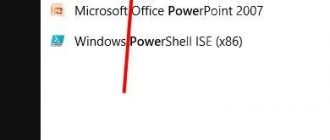Не запускається Скайп на Windows 7, не знаєте, що робити? Ми зібрали перелік поширених помилок і знайшли вірні способи рішення! Читайте наш огляд, щоб з легкістю розібратися з виниклою проблемою – ми вже поспішаємо на допомогу! Незабаром працездатність Скайпу буде відновлена, ви зможете спілкуватися з колегами і друзями без обмежень.
Застаріла версія програми
Одна з очевидних причин, чому не працює Скайп на Windows 7 і не запускається – застаріла версія месенджера. Багато користувачів не надають належного значення завантаження оновлень для Skype – і даремно! Саме остання версія програми дозволяє досягти стабільної працездатності.
Зараз на всіх пристроях з версією Skype нижче 7 приходить вимушене оновлення. Тобто ви не зможете користуватися програмою поки не оновіть її.
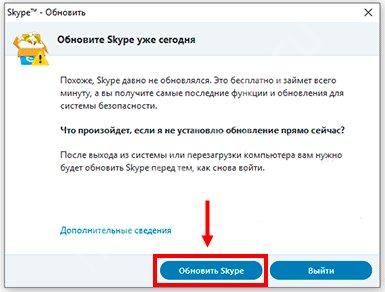
Раніше можна було зробити так:
- Увійдіть в програму Скайп і натисніть на кнопку «Допомога»;
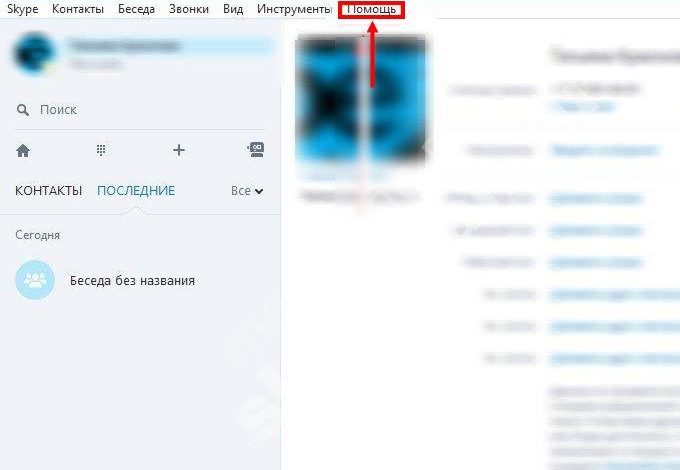
- Переходьте до рядку «Перевірити наявність оновлень»;
- Клікайте і запускайте автоматичну перевірку;
- Якщо нова версія є – тисніть на значок завантаження.
Рекомендуємо встановити автоматичне оновлення Скайпу, щоб не переживати про те, що забули завантажити нову версію:
- Знайдіть вкладку «Інструменти» на верхній панелі;
- Перейдіть до розділу «Налаштування» в меню зліва;
- Знайдіть кнопку «Додатково»;
- Відкриється кілька розділів – шукайте рядок «Автоматичне оновлення»;
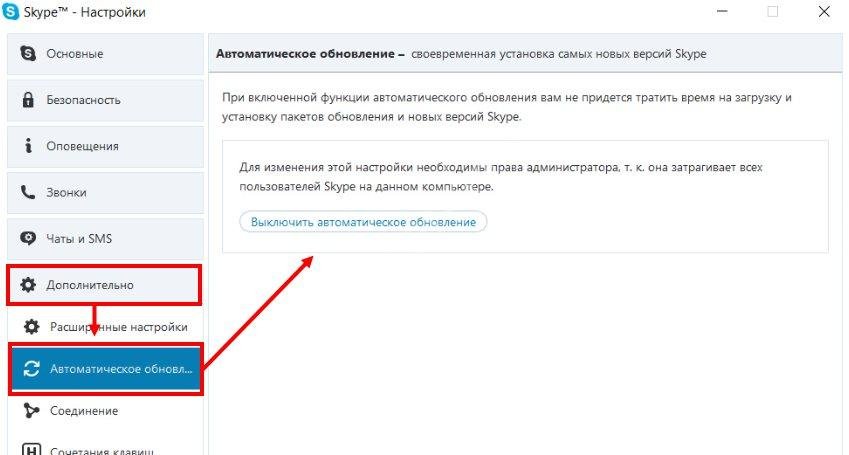
- Клікайте на іконку «Включити»;
- Не забудьте натиснути на значок «Зберегти», щоб зміни вступили в силу.
Це лише перша можлива причина в нашому списку, чому не працює Скайп на комп’ютері – давайте йти далі! Розберемо другу поширену помилку і зрозуміємо, чому не запускається Скайп на Windows 7.
Не працює після оновлення
Якщо у вас не запускається Скайп на Windows 7 після встановленого оновлення, варто почистити службову папку програми. Це робиться наступним чином:
- Перейдіть до розділу «Виконати», натиснувши Win+R;
- У поле введіть текст «%LocalAppdata%/Skype/Apps» (без лапок);
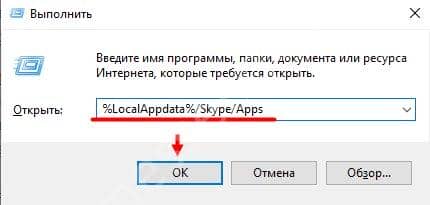
- Відкрийте папку і видалити весь вміст – виділіть елементи і клацніть по кнопці «Видалити»;
- Вийдіть з месенджера і перезавантажте його.
Але і це ще не все – Скайп на Windows 7 не запускається по безлічі причин. Переходимо до наступної можливу помилку.
Погане інтернет-з’єднання
Проблеми подібного роду виникають у кожного користувача – від них не застрахований ніхто. Ми рекомендуємо прийняти наступні заходи, якщо у вас не запускається і не працює Скайп на Windows 7:
- Перезавантажте роутер;
- Спробуйте підключитися до іншої мережі, бездротової або мобільного;
- Вимкніть інші ємні додатки, які споживають велику кількість трафіку;
- Закрийте всі вкладки в браузері;
- Зателефонуйте провайдера і уточніть, наскільки швидко будуть виправлені технічні неполадки.
Виправили неякісне інтернет-з’єднання, але проблема залишилася, Skype не запускається на Windows 7? Давайте спробуємо реалізувати наш наступний спосіб вирішення на практиці!
Видалення файлу Shared.xml
Іноді користувачі стикаються з тим, що Скайп не працює на Віндовс 7 і не запускається з-за некоректного видалення попередньої програми. На комп’ютері залишаються зайві файли, які заважають роботі нової версії.
Від цієї неприємної проблеми в Скайпі можна швидко позбутися – якщо він не запускається, просто зробіть ось що:
- Затисніть клавіші Win+R одночасно;
- Введіть %appdata%skype» з’явилася в рядок (без лапок);
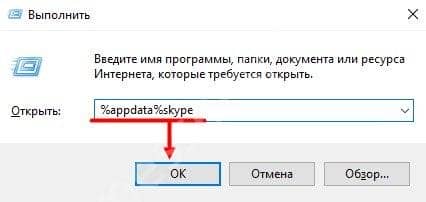
- Натисніть на кнопку введення;
- Відкриється нова папка – вам потрібно знайти файл з назвою shared.xml і вилучити його;
- А тепер перезавантажте месенджер.
Якщо файл shared.xml у списку не відображається, при цьому програма Скайп на Windows 7 не запускається як і раніше, необхідно включити відображення прихованих елементів:
- Відкрийте командний рядок Windows 7 способом, описаним вище;
- У полі «Виконати» введіть команду control folders» (не використовуйте лапки);
- Натисніть на іконку «ОК»;
- Відкриються параметри «Провідника»;
- У вкладці «Вид» шукайте рядок «Показувати приховані папки, файли і диски»;
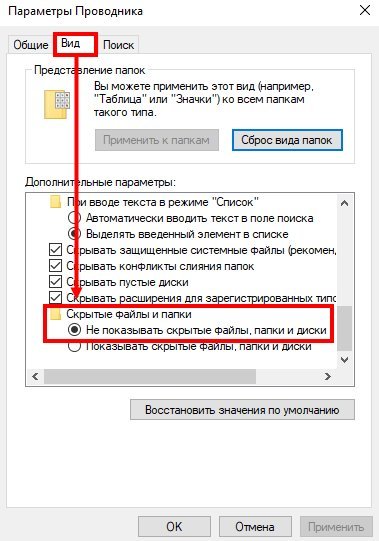
- Відмітьте цю опцію і збережіть внесені зміни.
Іноді Скайп не запускається на Віндовс 7 з-за технічних збоїв – давайте поговоримо про це детальніше.
Внутрішні проблеми
Від поломок не застрахований навіть самий якісний софт, стосується це і Скайпу. Головна рекомендація – почекайте деякий час, технічні неполадки незабаром будуть дозволені кваліфікованими фахівцями.
Невеликий рада – відкрийте офіційний портал Скайпу за адресою https://support.skype.com/ru/status/. Перевірте працездатність всіх служб!
Скидання налаштувань Internet Explorer
У сьомій версії операційної системи Windows величезну роль грає коректна робота браузера Internet Explorer. Іноді оглядач «виходить з ладу», але позбутися цієї проблеми можна:
- Відкрийте браузер і натисніть на шестірню у верхньому правому куті;
- Перейдіть до розділу «Властивості браузера»;
- Знайдіть вкладку «Додатково»;
- Шукайте значок «Скидання» у нижній частині екрану;
- Відзначте галочкою рядок «Видалити особисті налаштування»;
- Клацніть по кнопці «Скидання».
Важливо! Рекомендуємо перезавантажити комп’ютер, щоб Скайп почав запускатися на Windows 7.
Блокування Скайпу антивірусом або брандмауером
Остання очевидна причина, по якій не запускається і не працює Skype на Windows 7 – блокування антивірусом або брандмауер. З антивірусом все легко – просто відкрийте програму і внесіть месенджер Skype список винятків. Приводити інструкцію не будемо – для кожного випадку дії будуть індивідуальними.
З брандмауером Windows 7 ситуація виглядає так:
- Відкрийте панель управління;
- Перейдіть до розділу «Система і безпека»;
- Знайдіть назва брандмауера;
- Перейдіть до списку «Дозволені програми»;
- З допомогою кнопки «Додати» внесіть в розділ месенджер.
Тепер ви розумієте, що робити, якщо не працює Скайп на Віндовс 7! Будь-які труднощі переборні, особливо, якщо під рукою наш огляд з корисними порадами. Разом ми впораємося з неполадками і повернемося до листування, обміну файлами та інформацією з іншими користувачами.